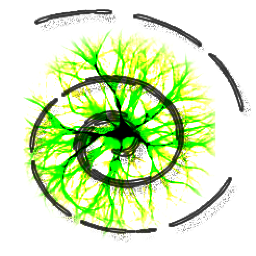
MP3 Stream Editor(MP3音频编辑器)
v3.4.4 官方版- 软件大小:7.14 MB
- 更新日期:2020-09-24 12:19
- 软件语言:英文
- 软件类别:音频处理
- 软件授权:免费版
- 软件官网:待审核
- 适用平台:WinXP, Win7, Win8, Win10, WinAll
- 软件厂商:

软件介绍 人气软件 下载地址
MP3 Stream Editor是一个专业的音频编辑器,可以帮助用户剪切,拆分和合并MP3文件。它具有简洁明了的界面,可让您在运行程序后立即配置多个设置。您可以通过选择音频设备,通道和采样率以及建立文件关联(例如MP3,FLAC,MP2,MP4,OGG,WMA,AIFF,CUE,MU3,ID3)来设置扬声器配置。MP3 Stream Editor附带了许多专用参数,旨在帮助您查看有关音频流的全面信息(例如,大小,比特率,通道,帧大小,ID3信息,模式),选择开始和结束帧以及播放,暂停或停止当前的音频选择。此外,您可以选择超声图或波形图,查看以图形表示的平均比特率,将歌曲直接拖放到主面板中,以32位模式处理音频文件,使用均衡器并标准化音量。总的来说,MP3 Stream Editor为您带来了一套全面的mp3音频编辑方案,有需要的朋友赶紧下载吧!
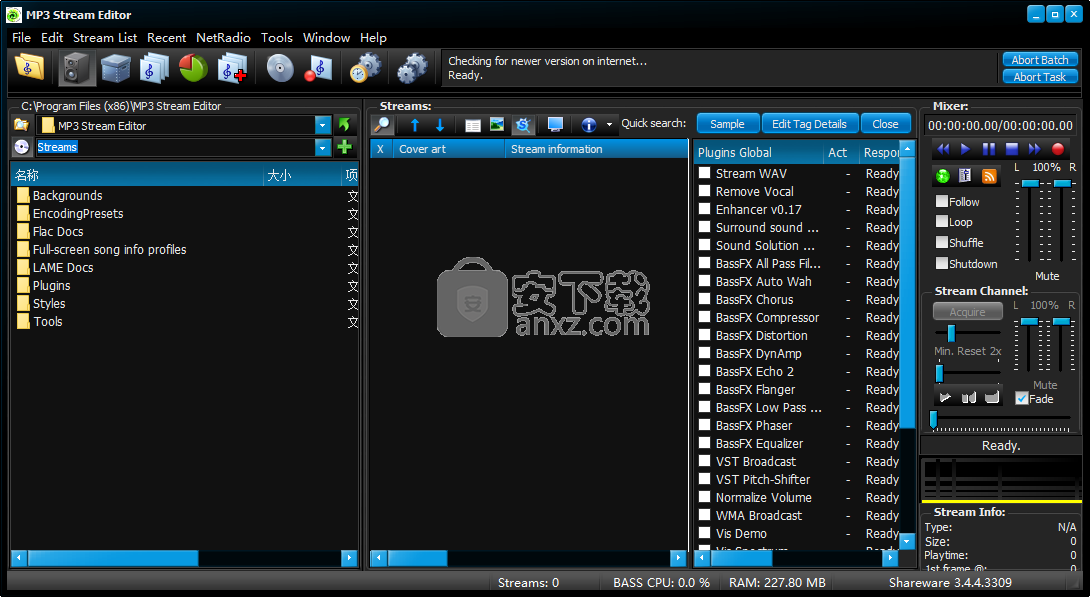
软件功能
MP3 Stream Editor是一个MP3剪切器/拆分器/连接器/编辑器,以及多通道音频文件编辑器和音乐管理器,是用于MP3和音频文件的多合一工具。与其他音频编辑器相比,它的主要优点是您可以在3D样本显示上以鼠标轻松地图形化地编辑(MPEG-MP3,MP2,Ogg Vorbis,Opus,DSD DSF和DFF,MP4)文件,而无需解码(质量不变)。还支持多声道AC3,AAC,MP4,Flac,Ogg Vorbis,Opus等音频文件进行编辑。剪切,复制,粘贴,粘贴混合,插入静音,更改选择音量,应用DSP和VST DSP插件效果。
您可以选择修复损坏的MP3文件,免费编码,重新编码,转换为MP3 / MP2 / AAC / MP4 / WMA / Flac / Ogg Vorbis / Opus / Monkey's Audio / Apple Lossless / AC3 / WAV,剪切并加入MP3 ,使用专业ID3v2,APEv2,MP4,Ogg Vorbis,Opus,Flac和WMA标签编辑器(带有封面艺术管理器)标记MP3和音频文件,可以直接从“您在这里/立体声混音器”(例如,录制youtube的音频,WASAPI回送录制)或使用任何命令行编码器录制成任何格式。
MP3 Stream Editor还是功能齐全的音频文件播放器,具有播放列表支持,WinAmp DSP,VST DSP和可视化插件支持(Sonique,WMP),并且完全支持具有矩阵混合输出的多声道音频文件。
MP3 Stream Editor中有一个全屏的当前播放的歌曲信息显示,支持HD和Ultra HD(4K),使其适合音乐电视广播。
多合一音乐管理器和自动点唱机,可完成音频相关任务。
软件特色
一个紧凑的音频应用程序,其中包含许多功能,可帮助您编辑音频文件,翻录音频CD,编辑标签以及记录音频流。
生成的音频作品可以导出为多种文件格式,即WAV,FLAC,AAC,MP4,MP3等。
MP3 Stream Editor使用户可以剪切,复制,粘贴或修剪音频流,插入静音以及更改速度和音调。
该应用程序包含许多有用的功能,但最重要的一点是它支持多个插件,这可以增强程序的功能。
在执行编码操作时,您可以选择流编码预设并配置与比特率和音频处理效果(高通或低通滤波器),标签文件,连接或剪切项目以及录制音频有关的几个参数。流。
最后但并非最不重要的一点是,您可以翻录音频CD并将歌曲保存为MP3,MP4,AAC,FLAC或WAV文件格式。该程序使用CDDB(光盘数据库)方法从音频CD中读取音乐,以在Internet上搜索歌曲元数据(例如,艺术家,曲目,歌曲)。因此,它会自动读取您的数据内容并填充丢失的信息。
考虑到所有因素,MP3 Stream Editor包含有用的功能,可帮助您编辑音频文件,翻录音频CD,编辑标签以及记录音频流。
软件优势
使用鼠标(MPEG1 LayerII,III;无需重新编码的MPEG2 LayerII,III)在3D样本显示器上可视化地编辑(剪切连接)MP3和多通道音频文件,并且具有MPEG纠错功能。
提示表支持(CD抓取/剪切/合并/可视编辑);
编码或重新编码MP3(用于存储各种编码设置的强大预置系统),AAC / MP4,WMA,Flac,Ogg Vorbis和Opus以及通用命令行编码器插件;
直接记录MP3 / WMA / WAV / Flac / AAC / MP4流(WASAPI回送记录,记录“您听到的内容”,音量级别激活,定时);
音频CD开膛手到MP3 / MP4 / AAC / Opus / Flac / WAV(单轨/专辑模式),具有完整的cddb / freedb和封面图片支持;
编辑和管理ID3v1,ID3v2,APEv2,MP4和Opus标签(所有框架),包括标签内的封面;
大容量和单个重命名器和标记器(文件名2标签;标签2文件名。
安装方法
1、下载并解压软件,双击安装程序进入MP3 Stream Editor安装向导,单击【next】。
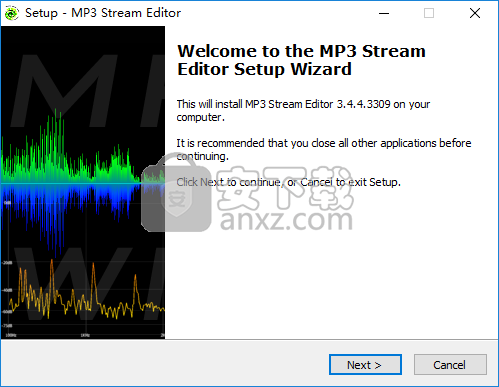
2、阅读最终用户许可协议,勾选【I accept the agreement】的选项,然后进入下一步的安装。
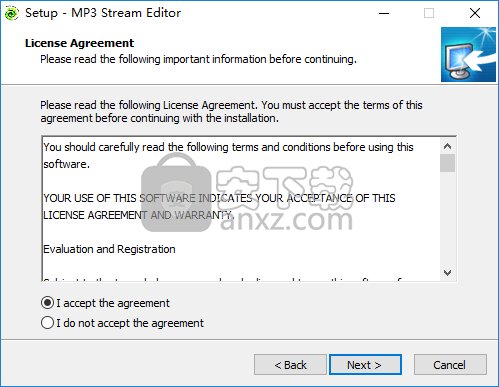
3、阅读软件信息,您可以查看安装信息,直接点击【next】。
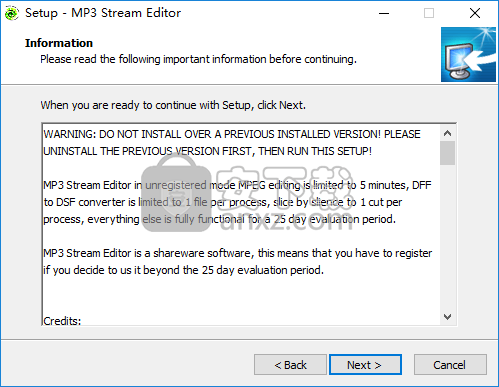
4、选择安装目录,可以选择默认的C:\Program Files (x86)\MP3 Stream Editor。
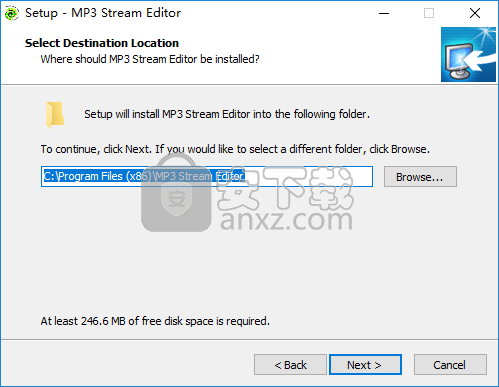
5、选择开始菜单目录,用户可以选择默认的MP3 Stream Editor。
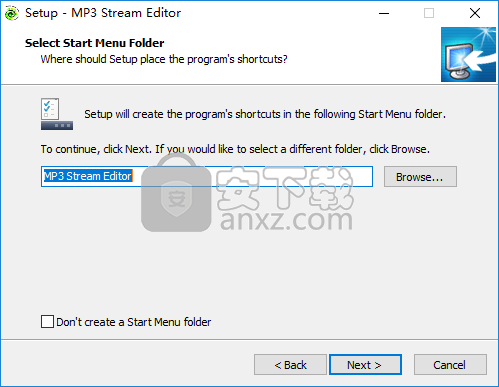
6、选择附加选项,勾选Create a desktop icon以创建桌面快捷图标。
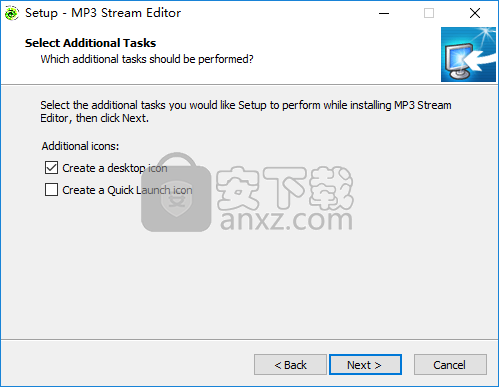
7、准备安装程序,点击【install】开始进行安装。
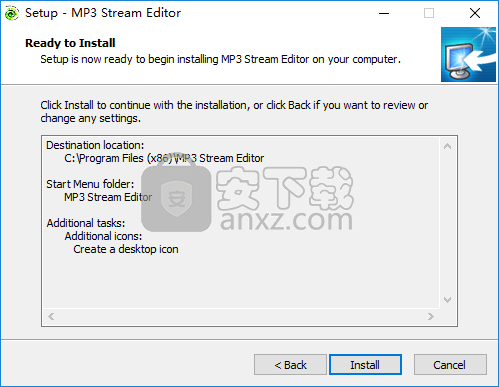
8、弹出如下的MP3 Stream Editor安装成功提示,单击【finish】完成安装。
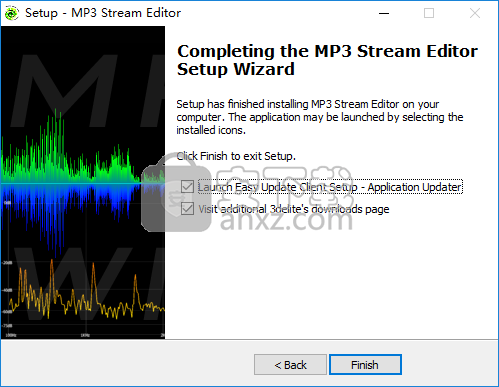
使用说明
主视窗
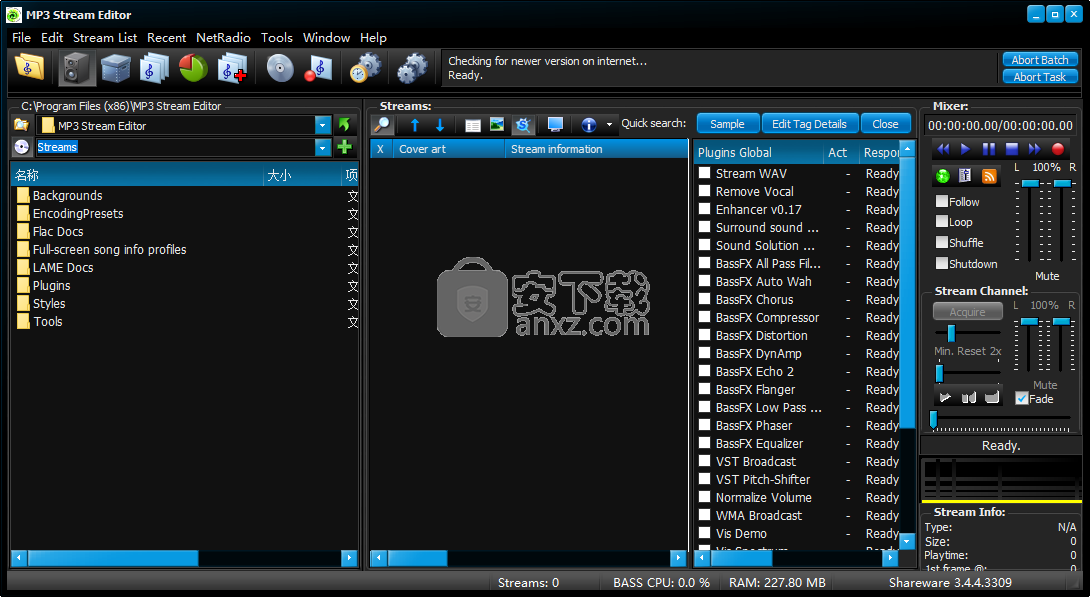
工具栏图标从左到右:
载入流:打开文件以在样本显示中进行编辑。与选择流并单击流列表上方的“样本”相同。
显示/隐藏:流列表,编码列表,多标签程序,剪切列表,音频CD开膛手,直接流记录,日志和设置。
右侧是状态面板,其中显示有关当前过程及其进度的信息。上方的仪表盘显示批处理进度,下方的仪表盘显示当前任务的进度。在右侧,您可以取消批处理或任务。
文件浏览器:(左)
您可以在此处将音频文件和播放列表添加到当前显示的列表(流列表,编码列表,多标记器列表)。
带有放大的文件夹图标:切换到文件夹浏览模式。选择一个文件夹将在流列表中列出其内容。
旁边是驱动器/位置选择器。您可以更改驱动器进行浏览。
向上绿色箭头:在文件夹上(返回)。
CD图标:选中并向其中添加单个文件(如果该文件包含封面或带有子歌曲)时,将显示“专辑信息”窗口,您可以在其中选择单个子歌曲,也可以选择将整个专辑添加到流列表中。
旁边的组合框选择要浏览的文件格式。
使用绿色的“ +”号可以将所选文件添加到列表中。如果未选择文件,则将添加整个文件夹。如果选择了文件夹,则将添加文件夹的内容。当目标是流列表并且文件是播放列表文件时,将加载该文件,并将播放列表的条目添加到流列表中。
信息流列表:(中心)
放大图标:显示/隐藏文件浏览器。
上/下箭头:在列表中上下移动选定的流。
缩略图图标:在缩略图视图或列表视图模式之间进行选择。列表视图模式允许通过单击列标题对流列表项进行排序。因此,您可以切换到列表视图模式,对列表进行排序,然后切换回缩略图列表模式。通过菜单:流列表/选择要显示的列...,您可以自定义列表视图模式以显示特定的列。
快速搜索:按艺术家,专辑和标题快速搜索“收藏夹”(可以在设置中指定)。如果这3个中的任何一个包含字符串,则文件将添加到流列表中。有关更详细的搜索,请使用菜单:流列表/高级搜索...。
样本:打开选定的流进行编辑(显示其样本视图)。
标签:显示所选流的基本标签信息。
标签详细信息:所选流的详细标签编辑器。请注意,您可以选择多个文件并一次编辑其标签,但只能选择具有相同标签格式的流。编辑多个文件的标签时,可以在详细的标签编辑器窗口中使用锁定图标来锁定所有字段,然后使用特定字段旁边的锁定图标来解锁该字段,并且在编辑多个文件时仅会更改该字段。“标签详细信息”按钮将自动选择标签格式,右键单击流并选择菜单:“详细标签编辑器”并选择标签格式,以编辑特定的标签格式。
关闭:关闭所选流的样本或基本标签编辑器(如果已打开)。
快速清除:流列表的第一列标题“ x”可用于快速清除列表。
右键单击流列表,将弹出流列表弹出菜单。
插件:(右中)
插件在2种模式下工作:或对于选定的流,或者如果未选择流,则在全局模式下工作。基本上,全局模式意味着将插件应用于输出。在每个流模式下,插件列表标题显示“插件流”,或者在全局模式下显示“插件全局”。只能在全局模式下更改插件的顺序,并且将thay排在最前面(对于DSP插件:首先应用顶级DSP,然后应用列表中的下一个DSP插件)。
要在插件上打勾,以显示插件的配置窗口,请在列表中双击插件。
通过将插件文件复制到“ C:\ Program Files \ MP3 Stream Editor \ Plugins \ WinAmp Plugins \”,“ C:\ Program Files \ MP3 Stream Editor \ Plugins \ VST \”,可以将其他WinAmp和VST插件添加到此列表中。或“ Sonique可视化插件”到“ C:\ Program Files \ MP3 Stream Editor \ Plugins \ Sonique插件\”。您可以在互联网上找到许多这样的插件。
记录通道也可以分配DSP或可视化。记录的流将应用DSP。要将录制频道添加到流列表中,请在直接流录制窗口中初始化录制,然后单击直接流录制窗口右下角的“添加”。录制频道将出现在流列表中,您可以通过混音器控件进行控制。
调音台:(右)
控制流列表或所选流频道的播放列表播放。
可以通过单击“获取”按钮获取流媒体频道。
可以播放获取的流,或单击“释放”以释放流通道(释放文件的句柄)。
单击绿色球形图标选择当前正在播放的流,并滚动流列表项以进行查看。
关注:流列表选择将跟随当前播放的流。
循环:循环播放列表-在最后一个项目之后,从头开始播放(第一个项目)。
关机:播放完最后一个项目后,执行关机。可以在设置中指定关闭模式(关闭程序,关闭计算机等)。
“获取/释放”下方是播放速度跟踪栏,用于控制播放速度。
下面再次是交叉淡入淡出滑块,用于指定在播放流时交叉淡入淡出的时间。
将轨迹栏移至0(完全向左)表示无间断播放,即连续播放音频。
最长的跟踪栏显示流的当前播放位置,可用于向后/向前搜索。
下面是播放位置时间显示-单击它可以切换经过/剩余时间。
流列表弹出菜单项:
添加...:将音频文件添加到流列表。
专辑信息...:显示流的专辑封面和一些基本的元数据信息。查看专辑流的信息时,也会列出子歌曲。
删除子歌曲:如果流是专辑流(一个带有子歌曲信息的音频文件),此命令将从流列表中删除所有子歌曲项。
查找根流:如果item是子歌曲,此命令将突出显示(选择)根流。
流子歌曲(流复制)...:仅适用于MPEG(MP3,MP2),Ogg Vorbis和Opus音频文件,可将子歌曲无解码地复制到新文件。
删除专辑:从流列表中删除包含所有子歌曲的专辑流。
设置等级:设置音频文件的等级。也适用于子歌曲。
删除:从流列表中删除一个项目。
删除文件或Subsong ...:从计算机上永久删除文件或从专辑流中删除Subsong。小心使用!
样品显示...:打开音频文件进行编辑。与单击“采样”按钮相同。
编辑标签...:查看/编辑基本标签信息。与在流列表中选择一个流并单击“标签”相同。
详细标签编辑器...:请注意,您可以一次选择多个文件并编辑其标签,但只能选择具有相同标签格式的流。编辑多个文件的标签时,可以在详细的标签编辑器窗口中使用锁定图标来锁定所有字段,然后使用特定字段旁边的锁定图标来解锁该字段,并且在编辑多个文件时仅会更改该字段。自动功能将自动选择标签格式,要编辑特定标签格式,请选择所需的子菜单项。
在外部...中打开:在指定的外部应用程序中打开选定的音频流,可以在设置中指定。
File ...的上下文菜单::弹出所选流的Windows上下文菜单。
添加到编码列表:将选定的流添加到编码列表。
添加到剪切列表:将选定的流添加到剪切列表。
添加到Mluti标签列表:将选定的流添加到多标签列表。
ID3v2选项:一些有用的工具和命令,用于处理ID3v2标签数据。
更改MPEG帧标题位...:更改MPEG(MP3,MP2)文件中的版权/原始等标志。
查找流...:在流列表中搜索指定的字符串。
选择过滤器...:在流列表中选择与某些基本条件匹配的流。
反转选择:将取消选择已选择的项目,并且将取消选择已选择的项目。
取消全选:将不会选择任何项目。
随机列表:随机重新排列流列表。
插件:显示/隐藏插件列表。
清除列表:完全清除流列表(释放与流关联的所有资源)。与点击流列表左上角的X一样(在放大图标下方)。
主窗口菜单项
档案:
打开:与加载流相同:打开文件进行编辑。与在流列表中单击流的“样本”相同。
打开URL ...:将来自Internet的流音频(MP3,OGG,WMA等)添加到流列表。请注意,您可以听一个声音,并同时保存另一个声音。只需使用混音器中的流控制“播放”按钮即可开始录制并将其静音。
退出:关闭MP3流编辑器。流列表将自动保存,插件顺序和分配的全局插件也将自动保存。再次启动应用程序时,播放列表的播放将恢复。
流列表:
加载播放列表...:加载播放列表(例如Winamp播放列表)PLS,M3U,B4S格式。
保存播放列表...:保存播放列表(例如Winamp播放列表)PLS,M3U,B4S格式。Subsong条目可能尚未被其他应用程序识别。
打开上一个播放列表:加载上一个自动保存的播放列表(例如,上次退出应用程序时保存的播放列表)。
查找流...:在流列表中搜索指定的字符串。
填充列表...:通过艺术家,样式和播放计数(例如:Top100 Pop等)的组合将流添加到流列表中,从“收藏夹”中查找。
更新缺少的条目:缺少带有红色“ X”图标的流列表项(播放列表项文件不存在)。您可以在“收藏夹文件夹”中搜索它们并更新流列表。
清理:上面的相反。文件不存在的项目(左侧带有红色“ X”图标的项目)将从流列表中删除。
双击流列表项:选择双击流列表中的项时要执行的操作。
高级搜索...:弹出详细的音频文件搜索。
选择要显示的列...:指定要在列表视图流列表模式下显示的列。
打印CD封面...:弹出CD封面打印机窗口。
选择过滤器...:在流列表中选择与某些基本条件匹配的流。
反转选择:将取消选择已选择的项目,并且将取消选择已选择的项目。
取消全选:将不会选择任何项目。
上次播放列表输入后关闭:与在混音器中选中“关闭”相同。播放完最后一个项目后,请执行关机操作。可以在设置中指定关闭模式(关闭程序,关闭计算机等)。
清除:完全清除流列表(释放与流关联的所有资源)。与点击流列表左上角的X一样(在放大图标下方)。
最近:
最近打开/添加到流列表的音频文件列表。
最近打开的播放列表文件列表。
NetRadio:
频道浏览器...:浏览互联网广播电台。
工具:
标记编辑器...:查看/编辑基本标记信息。与在流列表中选择一个流并单击“标签”相同。
详细标签编辑器...:请注意,您可以一次选择多个文件并编辑其标签,但只能选择具有相同标签格式的流。编辑多个文件的标签时,可以在详细的标签编辑器窗口中使用锁定图标来锁定所有字段,然后使用特定字段旁边的锁定图标来解锁该字段,并且在编辑多个文件时仅会更改该字段。“标签详细信息”按钮将自动选择标签格式,右键单击流并选择菜单:“详细标签编辑器”并选择标签格式,以编辑特定的标签格式。
Subsong Editor ...:显示所选专辑流的Subsong编辑器。
清理MP3SE帧...:删除MP3流编辑器特定的ID3v2帧SEFC,SESC,Subsong系统(SESA,SEST,SESP)。
读取LAME标题帧...:检查MPEG数据之前是否有LAME标题,以检查MPEG帧计数值。-1:未找到LAME标头。
将文件名复制到剪贴板:将所选流的完整文件名与剪贴板的路径一起放置。
打开包含文件夹:打开所选流文件所在的文件夹。
显示D3D /更新速度:运行示例显示时显示FPS。
视窗:
设置...:设置您的首选项和设置。
编码预设编辑器窗口:打开预设的编辑器窗口。
全屏:流列表占据整个窗口。
紧凑模式:切换到紧凑模式。
全屏可视化:选中(激活)可视化插件时,它将在指定的显示器上全屏显示。
选择面板/窗口的可见性及其布置。
命令(在示例显示上方)
比特率/样本按钮:在样本视图或比特率图之间切换(仅MPEG)。
滚动复选框:如果选中并且样本显示在播放位置放大,则将滚动样本。
幅度跟踪栏:调整样本幅度。对于静音音频文件很有用。
子歌曲复选框:切换子歌曲的可见性。
+搜索按钮:从选择开始位置添加一个新的子歌曲。(可选)使用选择结束位置指定结束位置。这将弹出一个对话框,其中包含用于设置新子歌曲的艺术家,标题等的选项。使用菜单:File / Save Subsong Layout保存子歌曲布局,或菜单:File / Generate .CUE Sheet。子歌曲存储在ID3v2标签中,因此仅音频文件格式支持可以具有ID3v2标签的子歌曲,例如MP3,MP2,Flac,WAV,.CUE文件,而音频文件的名称相同但扩展名为.CUE。现有的子歌曲可以通过左键单击子歌曲并用鼠标拖动来移动。右键单击子歌曲将其删除。
+剪切按钮:将选择内容添加到剪切列表中。如果要从打开的音频文件的多个部分(或多个音频文件)创建新文件,则很有用。可与MPEG(MP3),Ogg Vorbis和Opus音频文件一起无解码工作,并解码其他格式。
缩放选择按钮:缩放以查看选择“全屏”。
查看所有按钮:缩小以查看音频文件的整个样本。
全选按钮:选择整个音频文件。将选择开始位置设置为0,将选择结束位置设置为音频的结尾。
控制面板(右侧显示样品)
起始帧: MPEG文件在MPEG帧中的选择起始位置,其他音频文件格式的样本号。在它下面,您可以看到转换为时间的值。
结束帧: MPEG文件的MPEG帧中的选择结束位置,其他音频文件格式的样本号。在它下面,您可以看到转换为时间的值。您可以使用“开始帧”和“结束帧”标记单击以快速将选择设置为开始和结束。
使用通道控制图标,您可以(按从左到右的顺序):全部播放,暂停/继续播放,停止播放,预览粘贴,播放选择,预览剪切。您可以在设置中指定:MP3选项卡,预览应持续多长时间(默认为6秒)。
选择的长度显示将及时显示选择的长度。
选择的大小显示以字节为单位显示选择的估计大小。
鼠标光标位置显示会显示鼠标指向的时间值。
标签编辑器
您可以使用标签编辑器轻松地编辑音频文件中的基本标签。如果单击流列表上方的标签按钮,则将显示标签编辑器。要进行详细的标签编辑,请使用“详细的标签编辑器”(流列表上方的标签详细信息按钮)。
如果加载的文件具有ID3v1标签,则将选中ID3v1复选框,您将能够编辑标签的值。如果要保存所做的更改,请按“ 保存标签”按钮。如果取消选中ID3v1复选框,然后单击“ 保存标签”,则ID3v1标签将从文件中删除。所有其他标记格式的工作方式都与此相同。
获取按钮:通过从其他格式标签复制它们来填写当前显示的标签格式字段。
猜测按钮:通过从音频文件的文件名中猜测当前显示的标签格式字段来填写它们。
详细信息按钮:与单击流列表上方的“标签详细信息”相同。
导入...按钮:通过从文件中加载它们来填写当前显示的标签格式字段。
导出...按钮:将当前显示的标签格式字段保存到文件中。
复制按钮:将当前显示的标签格式字段复制到剪贴板。
粘贴按钮:将剪贴板内容粘贴到当前显示的标签格式字段。
保存标签按钮:保存所有所做的更改。
主菜单项
显示样本显示时出现的菜单项,有关主菜单项,请参见主窗口菜单项。
文件
打开:与单击“ 样本”一样,观察流列表:打开文件进行编辑。
关闭:关闭当前加载的流(关闭样本显示)。
全部关闭:关闭所有已加载的流。
另存为...:将当前音频流保存到新文件。系统将提示您输入文件格式。使用预设的“ MPEG帧复制”来保存MPEG(MP3,MP2)文件,而无需重新编码。
保存子歌曲布局:将对子歌曲的更改保存到流的ID3v2标签中。子歌曲存储在ID3v2标签中,因此仅音频文件格式支持可以具有ID3v2标签(例如MP3,MP2,Flac或WAV)的子歌曲。
生成.CUE图纸:从子歌曲构建.CUE图纸文件。文件将保存在音频文件旁边,文件名将与流的文件名相同,但扩展名为.CUE。
编辑
撤消:撤消上一个操作(无限级别)。撤消文件保存在MP3 Stream Editor的临时文件夹中,在设置中指定,并且仅在退出应用程序时删除。因此,如果存储空间耗尽,请退出MP3 Stream Editor,然后再次启动MP3 Stream Editor。
重做:重做上一次操作(无限级别)。
剪切:剪切选择并将其复制到剪贴板上。兼容MPEG,Ogg Vorbis和Opus帧副本。其他格式将被解码为WAV以进行此操作。
复制:将所选内容复制到剪贴板上。兼容MPEG,Ogg Vorbis和Opus帧副本。其他格式将被解码为WAV以进行此操作。
粘贴:从选择开始位置粘贴剪贴板内容(插入)。兼容MPEG,Ogg Vorbis和Opus帧副本。其他格式将被解码为WAV以进行此操作。如果源音频格式和目标音频格式不同,将显示“使用转换粘贴...”对话框。
粘贴并转换...:从选择开始位置粘贴剪贴板内容(插入),并更改音频格式。此操作将所有格式解码为WAV。
粘贴混合:从选择开始位置粘贴剪贴板内容(将源和目标混合在一起)。此操作将所有格式解码为WAV。如果源音频格式和目标音频格式不同,则将显示“使用转换粘贴混合...”对话框。
使用Convert ...粘贴混合::从选择开始位置粘贴剪贴板内容(将源和目标混合在一起),并更改音频格式。此操作将所有格式解码为WAV。
粘贴为新内容:将剪贴板内容粘贴为新文件,即使用剪贴板内容打开一个新的示例显示窗口。
修剪到选择:丢弃选择之前和之后的零件,仅保留选择。兼容MPEG,Ogg Vorbis和Opus帧副本。此操作将所有格式解码为WAV。
剪切所有子歌曲:从音频文件中剪切所有子歌曲(不支持剪贴板)。兼容MPEG帧复制。
附加剪贴板内容:在打开的流的末尾附加剪贴板内容。兼容MPEG帧复制。
附加流...:在打开的流的末尾附加音频文件。兼容MPEG,Ogg Vorbis和Opus帧副本。此操作将所有格式解码为WAV。
插入静音...:从选择开始位置插入指定长度的静音。此操作将所有格式解码为WAV。
更改音量...:更改所选内容的音量。此操作将所有格式解码为WAV。
标准化音量...:将所选内容的音量更改为指定的最大值。此操作将所有格式解码为WAV。
淡入音量...:更改选择的音量以淡入或淡出指定量。此操作将所有格式解码为WAV。
Fade Volume Shaped ...:更改选择的音量以通过自定义指定形状淡入或淡出。此操作将所有格式解码为WAV。
预览裁切:使用当前选择预览裁切结果。仅适用于MPEG文件。在设置中更改预览的长度。
预览粘贴:以当前选择的开始位置预览粘贴的结果。仅适用于MPEG文件。在设置中更改预览的长度。
Apply DSP Effect Plugin ...:将MP3 Stream Editor DSP效果应用于选择。此操作将所有格式解码为WAV。
应用VST DSP效果插件...:将VST DSP效果应用于选择。此操作将所有格式解码为WAV。您可以从互联网下载VST DSP插件。更多信息在这里:plugins。
查看全部:缩小以查看整个样本。
全选:从头到尾重置选择。
Shift Subsong搜索点...:Shift Subsong系统/.CUE Subsong搜索点。请注意,它不会滑动搜寻点,流中的搜寻点越多,它将改变其位置。n *%
幻灯片Subsong搜索点...:幻灯片Subsong系统/.CUE Subsong搜索点。n +%
删除所有子歌曲:删除所有子歌曲。使用“ 保存Subsong布局 ”菜单项保存更改。
流
重新采样:解码音频效果并重建采样缓存(刷新采样显示以匹配流的内容)。
Deflash:解码音频效果并切换到WAV编辑模式。
更改格式...:重新采样,更改分辨率,重新排序和重新混合通道,切换到WAV编辑模式。
刷新显示:重新初始化Direct3D显示。
显示比特率:切换到“比特率图”时显示比特率分布。
另存为WAV ...:转换流并另存为WAV文件。
将选择另存为...:转换选择并另存为文件。
将选择另存为WAV ...:转换选择并另存为WAV文件。
将选择另存为帧复制...:将选择内容作为MPEG帧复制到新文件。兼容MPEG,Ogg Vorbis和Opus帧副本。
添加到EncodeList ...:将流添加到编码列表。
将选择添加到EncodeList ...:将选择添加到编码列表。
将选择添加到剪切列表:将选择添加到剪切列表。与单击示例显示上方的“ +剪切 ” 相同。
更改MPEG帧标题位...:更改MPEG流中的版权/原始/强调位。所有MPEG帧都将被处理。
声音搜索...:查找音频文件中音频片段的出现情况。搜索不是逐位类型,而是基于FFT处理。找到的匹配项将显示为子歌曲。
直接流录制
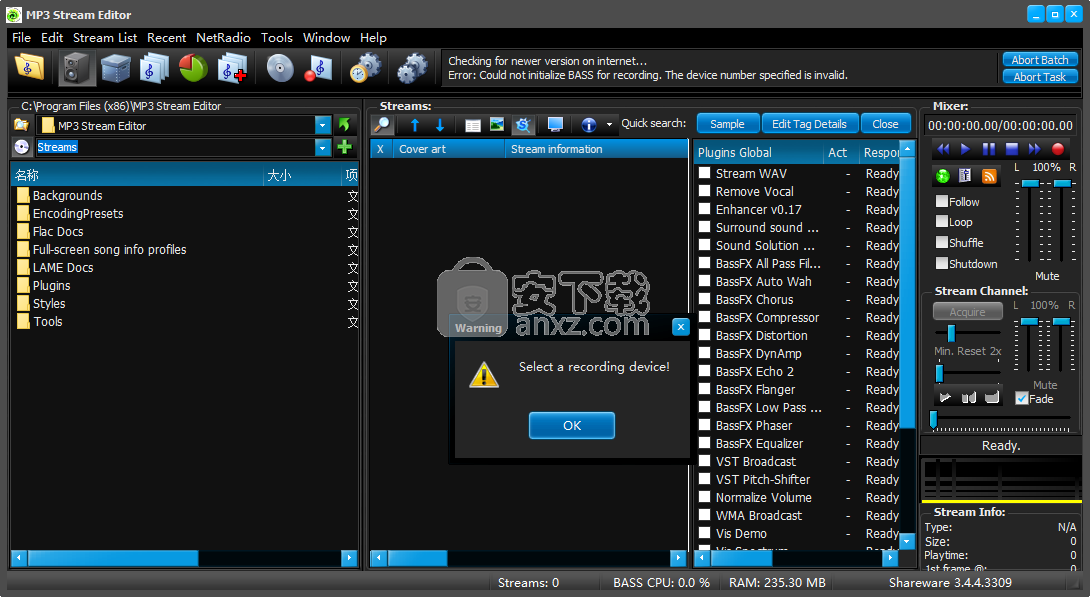
使用MP3 Stream Editor的直接流录制功能,可以录制为各种压缩和未压缩的音频格式。
您可以使用计时器在指定时间开始和停止录制,或者使用音量激活在检测到指定响度时自动录制。您可以直接将声音保存为MP3,Flac或WMA等格式,从而节省时间和磁盘空间(具有相同大小的音频文件的长度是其长5倍以上-例如,取决于编码设置或文件大小的一半以及与Flac相同的质量) 。
如果使用直接声音,请选择声音设备(直接声音或WASAPI)和输入源。如果设备初始化成功,则可以看到输入声音的FFT图形。仔细调整输入音量,以免削波。削波意味着声音比设备的采样分辨率范围大,这会在录制时引入失真。如果检测到削波,则“削波!减少音量!'警告将出现在FFT /音量滑块上方。降低音量,直到此警告不再出现。
指定录制的音频格式,48 000Hz的频率是一个不错的选择,通道数为1-单声道,2-立体声,选择编码预设,您可以使用“ 设置...”来设置编码参数,并选择一个文件名称,您就可以开始录制了。
如果您想在录制时可视化输入或想要向其添加DSP效果,请使用“ 添加... ”按钮将录制频道添加到流列表中。录制频道将出现在流列表中,您可以使用调音台的频道控制面板进行控制。如果您不想将录制频道添加到流列表中,只需单击“ 录制 ”按钮即可开始录制。
激活音量:用音量计监控音量,然后在音量大到要开始录制时将滑块向上移动到一个位置。随着' 保持时间'指定检测到指定的音量并开始记录后要记录的时间。如果在指定的时间间隔内再次检测到激活音量水平,则将重置计数器并从指定的“ 保持时间 ” 开始再次计数。
WASAPI回送录制:WASAPI可以录制指定应用程序的音频输出。您可以简单地从WASAPI设备列表中选择浏览器来录制例如youtube的音频,或通过这种方式来录制其他任何应用程序的音频。
您可以关闭窗口,然后继续进行录制。
CD翻录
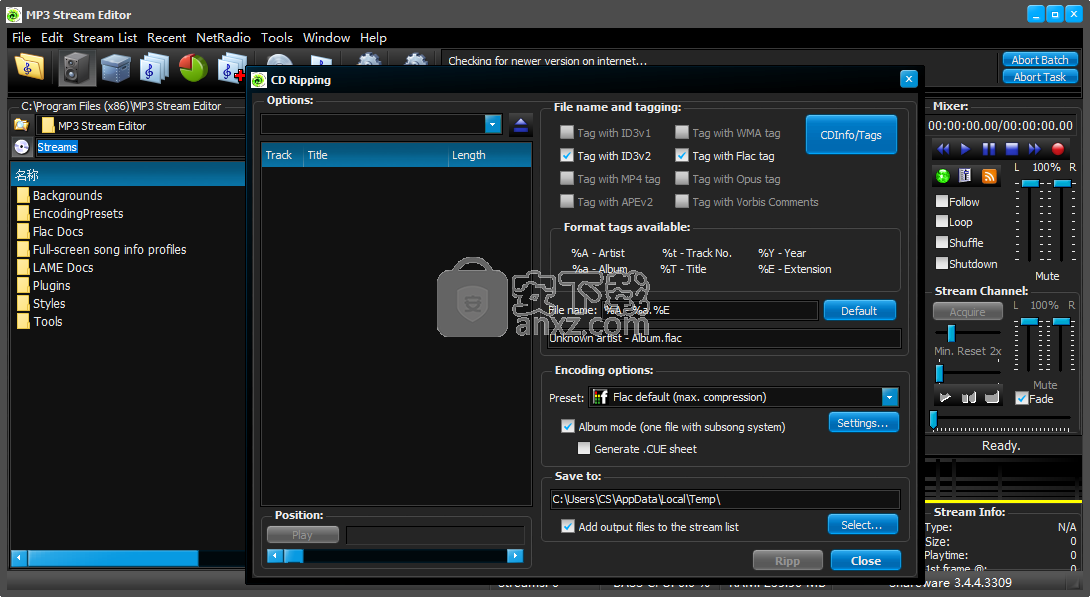
轻松点击即可从音频CD创建MP3,无损Flac,AAC / MP4,Apple无损,Opus,Ogg Vorbis,Monkey's Audio或WAV流。
选择一个驱动器,为音频文件指定输出文件夹,然后单击处理。
要在抓取过程中获得更好的控制,您可以从列表中选择一种编码预设,或更改输出文件的文件名格式。您基本上有两种选择:有损或无损压缩。MP3,AAC / MP4,Opus,Ogg Vorbis可进行有损压缩,但文件较小,Flac,Apple无损和Monkey's Audio可实现100%的质量。但是,如果选择无损压缩,则可以写回轨道,并获得原始CD。如果您想在编码之前处理音轨,也可以选择将其保存为标准WAV PCM格式。
您可以选择将CD抓取为单个轨道,这将产生多个文件,也可以抓取为专辑(单个文件)。如果要将封面图像放入音频文件中,将其作为专辑更容易,因为您只需将图像插入一个文件即可。
使用CDDB / freedb自动标记: 将CD插入驱动器后,将为其生成唯一的标识符。使用此标识符,您可以查询有关特定CD的CDDB / freedb数据库。曲目标题和其他杂项信息将用于自动命名和标记文件。
freedb Submit: 输入字符串将采用UTF8编码,因此您可以使用特殊的字符,如á,é,ä,ò,ó等。
如果指定的临时驱动器上的磁盘空间少于800MB,则会警告您。如果使用相册模式,则不需要那么多的可用空间。但是可以肯定的是,请始终尝试选择一个具有足够空间以保留未压缩音轨的临时文件夹。
注意:您只能获取自己拥有的音频CD!
您甚至可以通过以下方式对音频CD轨道中的选择进行编码:
加载.CDA文件,进行选择,然后点击菜单:流/添加到选择... EncodeList或流/选择另存为...。
日志

各种事件将报告给日志。有关事件的详细日志记录,请在设置中打开“ 记录所有内容”。
将所有内容记录到日志文件中是一个好主意。如果发生系统崩溃,则可以稍后查看日志以查看发生了什么。报告错误时,请发送日志文件以及发生的情况的描述。
清除:清除日志。
复制:将日志复制到剪贴板。
保存:将日志保存到您指定的文件中。
人气软件
-

模拟电子技术基础 22.84 MB
/简体中文 -

明星志愿3 576.5 MB
/简体中文 -

izotope rx7 322 MB
/英文 -

音频编辑 Goldwave 23.6 MB
/简体中文 -

Guitar Rig5中文(吉他效果器软件) 1126 MB
/简体中文 -

Waves Tune(音高校正插件) 25.65 MB
/英文 -

THX Spatial Audio(多功能游戏音频与音效处理器) 4.85 MB
/英文 -

adobe audition(数字音频编辑软件) 41.5 MB
/简体中文 -

izotope rx8中文(音频修复软件) 613 MB
/英文 -

Dolby Access补丁 71.25 MB
/英文











